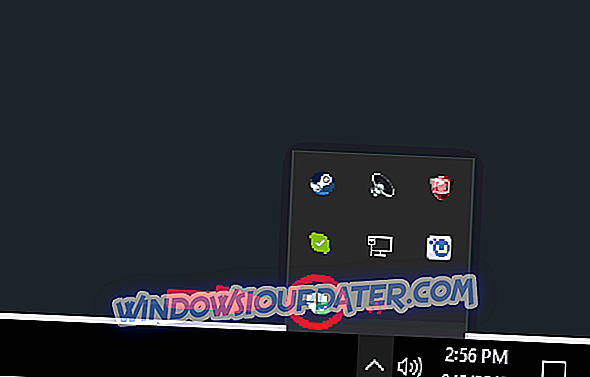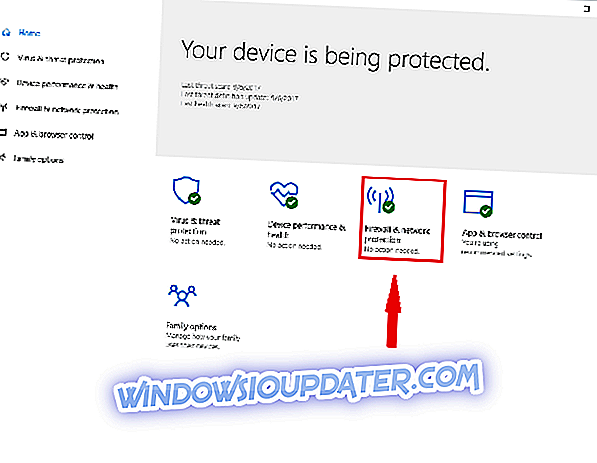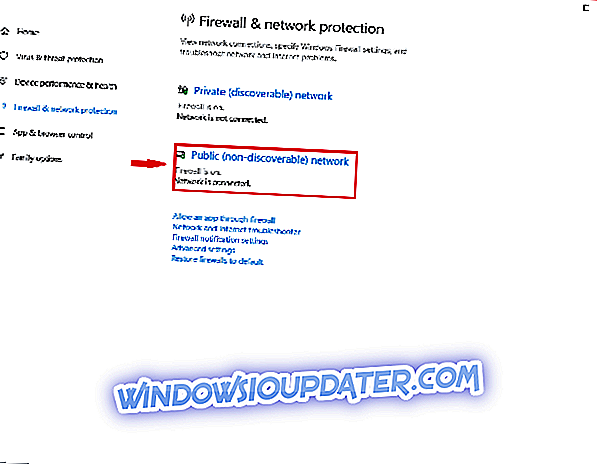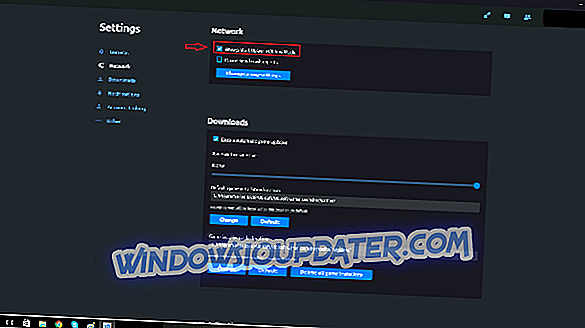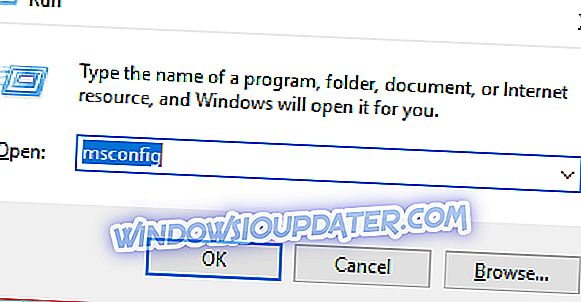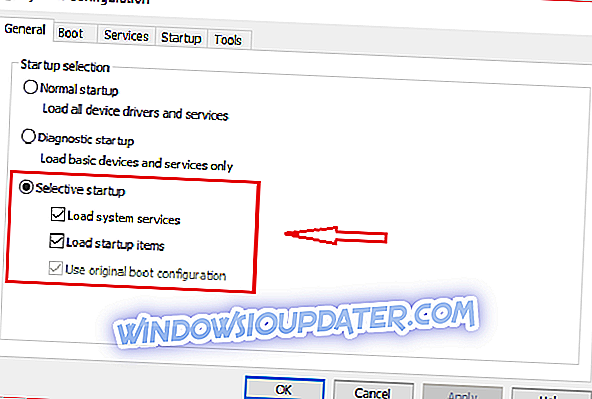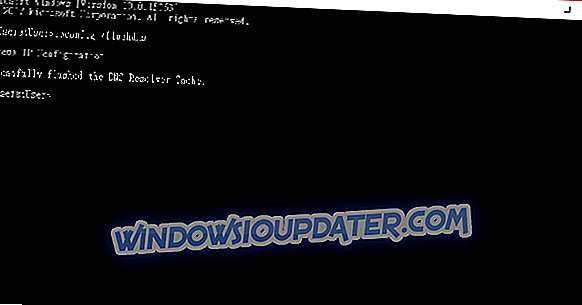Uplay PC is een portal voor alle gametitels van Ubisoft die beschikbaar zijn voor de pc. Bovendien kunnen gebruikers beloningen verdienen, titels van derden kopen en communiceren met andere gamers in deze software. Wereldberoemde games zoals Rainbow Six Tom Clancy, Assassin Creed, For Honor en meer zijn te vinden op dit gamingplatform. Gebruikers ondervinden echter soms verbindingsproblemen met Uplay PC Windows 10 bij het openen van de gamingportal. Als u problemen ondervindt om verbinding te maken met de Uplay-servers op Windows 10, kunnen de onderstaande oplossingen u misschien helpen.
Kan geen verbinding maken met Uplay-servers, hoe los ik dit op?
Oplossing 1 - Software conflict
Soms, als Windows Firewall niet up-to-date is, zal dit problemen veroorzaken wanneer u Uplay opent. Als u uw firewall bijwerkt en het probleem aanhoudt, moet u proberen uw firewall uit te schakelen wanneer u Uplay uitvoert. Dit is wat u moet doen om van Windows Firewall af te komen:
- Zoek het Windows Firewall-pictogram in de rechterbenedenhoek van uw computer op de taakbalk en klik erop.
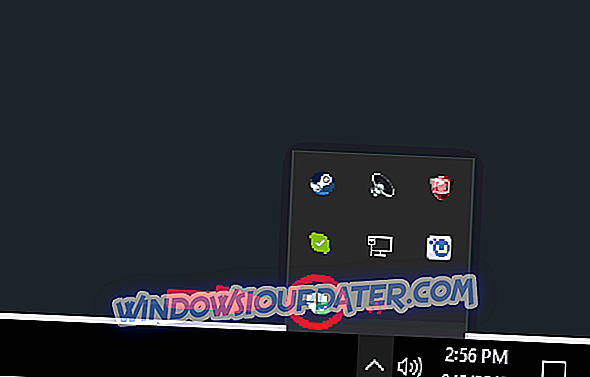
- Klik op het gedeelte Firewall en netwerkbeveiliging .
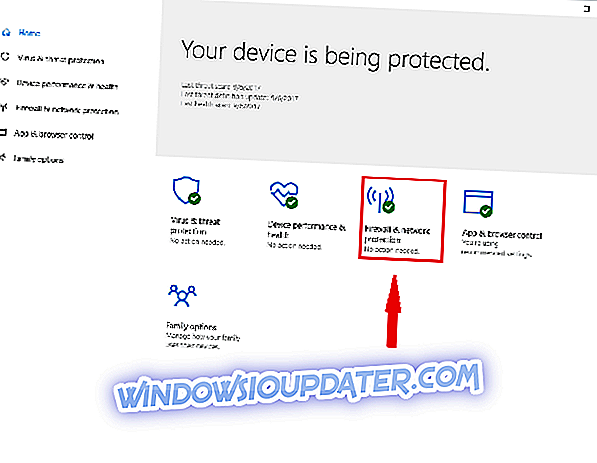
- Open vervolgens de openbare (niet-vindbare) netwerkoptie in het midden van de vensters.
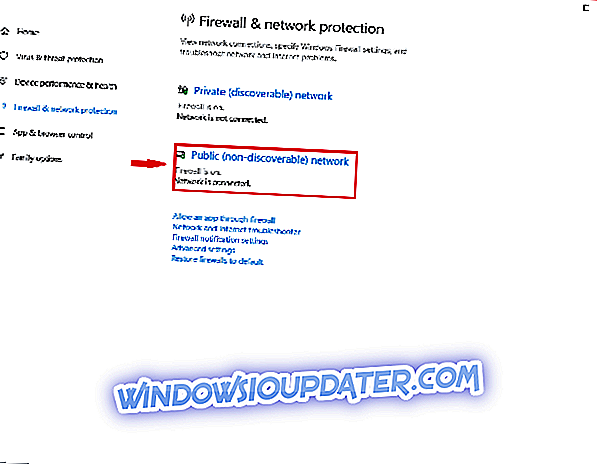
- Zoek de Windows Firewall-optie en schakel deze uit .
Gebruikers kunnen andere antivirusprogramma's op hun computer hebben geïnstalleerd. Deze programma's kunnen ook voorkomen dat ze de Uplay-servers binnengaan. Daarom wordt geadviseerd om deze toepassingen goed te configureren zodat Uplay zonder beperkingen op het lokale netwerk kan worden uitgevoerd.
Als u Virtual Private Networks (VPN) of Internet Connection Sharing (ICS) -programma's gebruikt, is het ook aan te raden ze af te sluiten. Deze toepassingen kunnen het netwerk van uw Ubisoft-spellen beïnvloeden.
- Gerelateerd artikel: Hoe u Common For Honor-problemen kunt oplossen
Oplossing 2 - Offlinemodus en proxy-instellingen
Uw Uplay-programma kan worden geconfigureerd om offline te starten telkens wanneer u het opent. Er zijn ook proxy-instellingen op Windows 10 die verbindingsproblemen kunnen veroorzaken voor het Uplay-spelplatform. Om deze problemen op te lossen, zouden gebruikers deze stappen moeten proberen:
- Eerst moet je Uplay openen .
- Ten tweede, klik op het menupictogram dat zich in de rechterbovenhoek van de Uplay Windows moet bevinden.

- Klik op de instellingenoptie zodra het menu wordt geopend.
- Lokaliseer de optie 'Start je spel altijd in de offline modus' en schakel het vinkje uit .
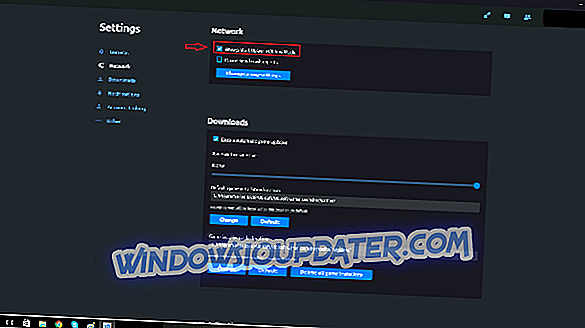
- U kunt ook op de optie 'Proxy-instellingen wijzigen' eronder klikken als u denkt dat uw instellingen niet goed zijn geconfigureerd.
Oplossing 3 - Achtergrondprogramma's
Verbindingsproblemen op Uplay PC Windows 10 kan worden veroorzaakt door andere toepassingen die op de achtergrond worden uitgevoerd. Daarom, voordat je een game vanuit Uplay start, kan het afsluiten van achtergrondtoepassingen de game helpen om beter te spelen. Hier ziet u hoe u ervoor kunt zorgen dat u alleen de applicaties uitvoert die u nodig hebt:
- Open de start door op het Windows- pictogram aan de linkerkant van uw taakbalk te klikken of door op de startknop op uw toetsenbord te klikken .
- Typ gewoon in Uitvoeren en klik op de applicatie die verschijnt bij het zoeken.
- In de Run Windows type in 'msconfig' in de open regel.
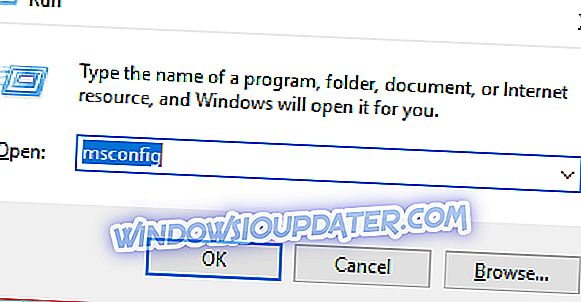
- Druk op Enter .
- Als dit niet is geselecteerd, klikt u op het algemene tabblad in het venster Systeemconfiguratie.
- Op dit tabblad moet u de optie 'selectief opstarten' selecteren.
- U zou een selectievakje moeten zien met 'Load startup items ' ernaast. Schakel dit selectievakje uit.
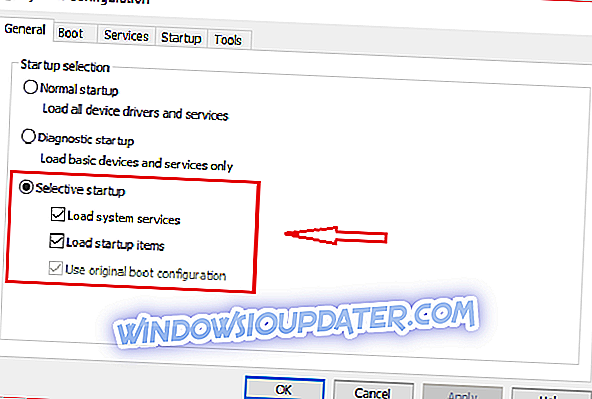
- Klik op Toepassen en vervolgens op OK . U moet uw computer opnieuw opstarten om de instellingen van kracht te laten worden.
Als met deze oplossing het verbindingsprobleem wordt opgelost, beperkt een van uw programma's die bij het opstarten worden geladen de internettoegang tot Uplay-servers. U wilt dit programma vinden en voorkomen dat het wordt geladen bij het opstarten van Windows
- Gerelateerd artikel: Fix: Ghost Recon Wildlands wordt niet gestart
Oplossing 4 - Restrictieve netwerkconfiguraties
Netwerk- en ISP-beheerders leggen soms beperkingen op uw netwerken die Uplay PC Windows 10 verbindingsproblemen kunnen veroorzaken. Als dit het geval is, moet u contact opnemen met uw beheerders om het probleem op te lossen.
Oplossing 5 - DNS-bestanden doorspoelen
De DNS-cache houdt de IP-adressen bij van de webservers die u recent hebt bezocht. Het is mogelijk dat sommige van deze bestanden beschadigd of achterhaald zijn, wat uw internetverbindingen met deze servers kan belemmeren. Zo kan het wissen van uw DNS-cache uw problemen oplossen. Hier is hoe u dat doet op Windows 10:
- Open het startmenu van Windows.
- Typ de opdrachtprompt.
- Klik op de applicatie die in de zoekopdracht verschijnt.
- Zodra het opdrachtpromptvenster verschijnt, typt u deze opdracht: ipconfig / flushdns.
- Druk op Enter . Je zou iets moeten zien als wat er in de onderstaande afbeelding wordt weergegeven.
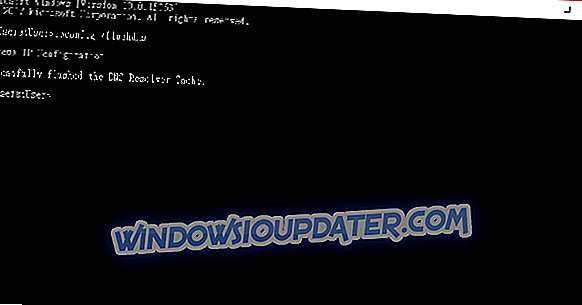
Onthoud dat deze instructies alleen werken in Windows 10. Andere versies van Windows vereisen verschillende stappen.
Oplossing 6 - Hostbestanden resetten
Windows gebruikt hostbestanden om IP-adressen aan hostnamen toe te wijzen. Soms kunnen deze bestanden schadelijke vermeldingen hebben. Zo kan het resetten bepaalde problemen met de internetverbinding verhelpen. U kunt als volgt hostbestanden resetten:
- Download deze gecomprimeerde standaard Host-bestanden. Deze bestanden kunnen niet alleen voor Windows 10, maar ook voor Windows 8 en 7 worden gebruikt.
- Pak het gecomprimeerde bestand uit en kopieer het naar deze map: C: WindowsSystem32driversetc
- Klik op vervangen .
Met deze oplossingen worden de meest voorkomende problemen opgelost die optreden wanneer Uplay PC Windows 10 niet correct wordt aangesloten. Als uw problemen aanhouden, zelfs na het gebruik van deze oplossingen, dan wilt u misschien rechtstreeks contact opnemen met Ubisoft.
Gerelateerde artikelen:
- Rainbow 6 Blood Orchid-update brengt drie nieuwe operators
- Hoe League of Legends verbindingsproblemen op te lossen
- Ethernet-problemen oplossen in Windows 10